
Заглавная страница Избранные статьи Случайная статья Познавательные статьи Новые добавления Обратная связь КАТЕГОРИИ: ТОП 10 на сайте Приготовление дезинфицирующих растворов различной концентрацииТехника нижней прямой подачи мяча. Франко-прусская война (причины и последствия) Организация работы процедурного кабинета Смысловое и механическое запоминание, их место и роль в усвоении знаний Коммуникативные барьеры и пути их преодоления Обработка изделий медицинского назначения многократного применения Образцы текста публицистического стиля Четыре типа изменения баланса Задачи с ответами для Всероссийской олимпиады по праву 
Мы поможем в написании ваших работ! ЗНАЕТЕ ЛИ ВЫ?
Влияние общества на человека
Приготовление дезинфицирующих растворов различной концентрации Практические работы по географии для 6 класса Организация работы процедурного кабинета Изменения в неживой природе осенью Уборка процедурного кабинета Сольфеджио. Все правила по сольфеджио Балочные системы. Определение реакций опор и моментов защемления |
Табличный редактор Microsoft Excel. Возможности программы и основные принципы работы. Типы и форматы данных.
Типы данных в Excel, вводимые в ячейки, принято разделять на числовые, текстовые и формулы. Форматов вводимых данных гораздо больше и все они практически относятся к числовому типу. По умолчанию все ячейки в новой созданной книге имеют общий формат и Эксель может автоматически назначать подходящий формат данных, если ему удается как-либо интерпретировать вводимые данные. Числовые значения при вводе автоматически выравниваются по левому краю, а текстовые данные по правому краю. Это позволяет визуально определить в каком формате введено число, как текст или все же как число.
Если десятичные знаки в числовом значении, записываемом в ячейку общего формата, будут указываться через точку, то Эксель может интерпретировать данную запись как дату, и применить к ней соответствующее форматирование. Поэтому числовое значение с десятичными знаками лучше всего записывать через запятую.
К текстовым данным относятся все возможные символы, которые можно ввести с клавиатуры, при этом такие символы как плюс, минус и круглые скобки могут использоваться в числовом типе данных. Например, запись числового значения в круглых скобках будет интерпретироваться Экселем как отрицательное число, и будет автоматически добавлен знак минус вместо скобок. Результат работы формулы может относится как к числовым, так и к текстовым данным. Запись формулы всегда начинается со знака равно. Чтобы поменять тип данных в ячейке, достаточно выделить ячейку и выбрать в меню соответствующий тип или формат.
В Экселе довольно много форматов данных, которые в списке меню представлены только названиями. Чтобы посмотреть более подробное описание каждого формата, необходимо в меню выбрать «Все форматы» либо нажать соответствующий значок в разделе «Число» на вкладке «Главная» для входа в расширенные настройки.
Текстовые данные в HTML5. Обработка событий (ВАЩЕ ХЗ) Операции с ячейками. Расширенные возможности по автозаполнению. Оформление таблиц. К ячейкам Excel применимы стандартные операции копирования, перемещения, удаления. Многие действия в Excel удобнее проводить не с каждой ячейкой по отдельности, а с группой ячеек. В данном подразделе мы рассмотрим способы выделения ячеек и основные приемы работы с ними.
Выделение ячеек Как вам уже известно, чтобы сделать активной одну ячейку, нужно поместить на нее рамку выделения. В Excel также можно делать активными группы ячеек, или, как принято говорить, диапазоны ячеек. Чтобы выделить прямоугольный диапазон ячеек, выполните щелчок на левой верхней ячейке выделяемой области (указатель мыши при этом должен иметь стандартный для Excel вид белого крестика) и протяните рамку до нижней правой ячейки, удерживая нажатой кнопку мыши. Отпустите мышь для закрепления рамки (рис. 9, слева). Чтобы сделать активными группу несмежных ячеек или диапазонов, удерживайте нажатой клавишу, последовательно выделяя нужные ячейки и области (рис. 9, справа).
Для выделения строки или столбца достаточно навести указатель мыши на заголовок, и когда он примет вид маленькой черной стрелочки, выполнить щелчок. Для выделения нескольких строк и столбцов нужно протянуть мышь от заголовка первого ряда к заголовку последнего (рис. 10).
Чтобы выделить все ячейки таблицы, щелкните на кнопке с треугольником Как и любая отдельная ячейка, диапазон имеет свой уникальный адрес. В него входят адреса верхней левой и правой нижней ячеек, разделенные двоеточием, например А5:В8. Если выделенная область является строкой или столбцом, то в адресе будут присутствовать ссылки на первую и последнюю ячейку ряда, разделенные двоеточием. Значения из диапазонов ячеек могут принимать участие в расчетах. В этом случае адрес диапазона будет фигурировать в математической формуле.
|
|||||||||
|
Последнее изменение этой страницы: 2016-08-26; просмотров: 596; Нарушение авторского права страницы; Мы поможем в написании вашей работы! infopedia.su Все материалы представленные на сайте исключительно с целью ознакомления читателями и не преследуют коммерческих целей или нарушение авторских прав. Обратная связь - 18.191.44.23 (0.005 с.) |


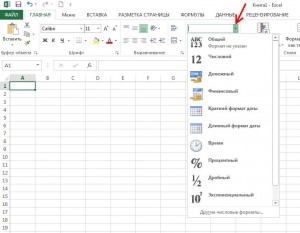


 , которая находится в верхнем левом углу рабочей области, или нажмите сочетание клавиш +A. Отменить любое выделение можно, выполнив щелчок на любой ячейке.
, которая находится в верхнем левом углу рабочей области, или нажмите сочетание клавиш +A. Отменить любое выделение можно, выполнив щелчок на любой ячейке.


